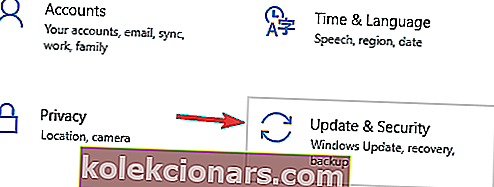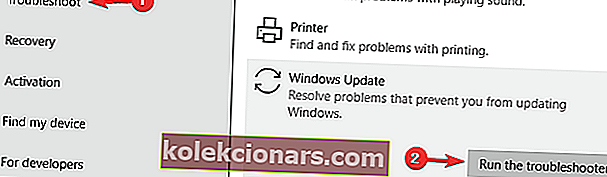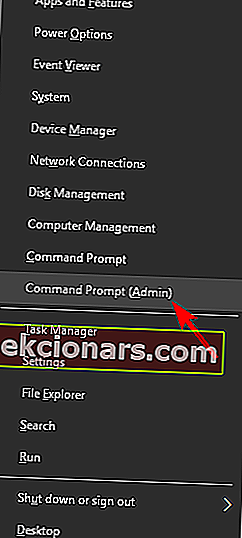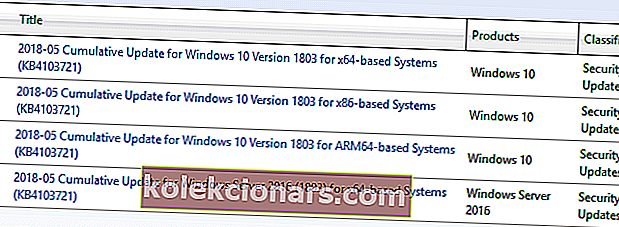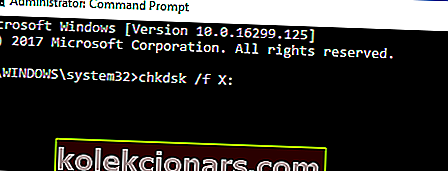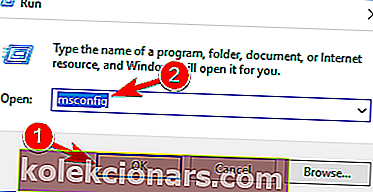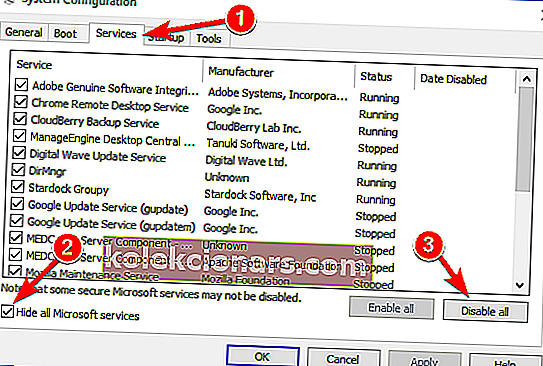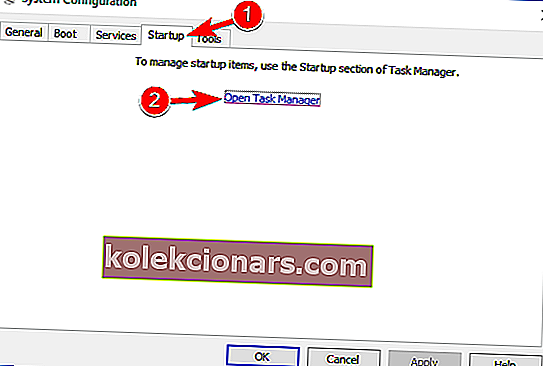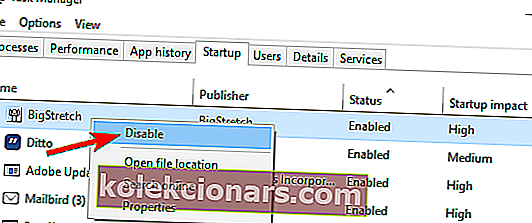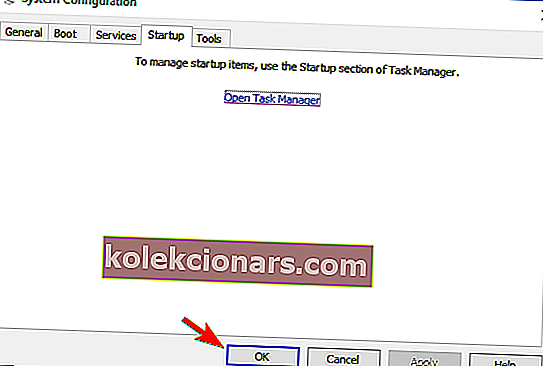- Windows 10 tõrge 0x80070017 on üks levinumaid Windowsi värskendusvigu. See juhtub tavaliselt siis, kui kasutajad installivad oma arvutisse uusimad värskendused.
- Kõigepealt proovige oma arvutit paar korda taaskäivitada, seejärel proovige uuesti värskendada ja ühendage kõik välisseadmed lahti.
- Kui teil tekib Windows Update'i protsessis tõrkeid, kontrollige võimalike lahenduste leidmiseks meie jaotist Windows Update'i vead.
- Windows 10 vead on üsna tavalised, nii et lisage meie Windows 10 vigade keskus järjehoidjate jaoks lahenduste leidmiseks.

Windows 10 tõrge 0x80070017 on üks levinumaid Windowsi värskendusvigu.
See juhtub tavaliselt siis, kui kasutajad installivad oma arvutisse uusimad värskendused või kui nad täiendavad oma OS-i versiooni.
Tundub, et tõrge 0x80070017 ilmneb sagedamini, kui kasutajad üritavad aastapäeva värskendust või loojate värskendust oma süsteemidesse installida.
Üks kasutaja kirjeldab seda probleemi järgmiselt.
Minu versiooniuuenduse pakkumise ilmumisest alates on minu arvutit uuendatud Windows 8-lt Windows 10-le. Täna proovin käivitada loojate täiendamise. Allalaadimine võttis aega umbes 40 minutit, seejärel algas kontrollimisrežiim.
See tõusis 76% -ni, siis ebaõnnestus kolm korda. Iga rike näitas 0x80070017 viga. Uuendusprotsess ei jätkuks sellest punktist. Kuidas selle vea lahendada, et saaksin värskenduse lõpule viia?
Kui teil on sama probleem, järgige allpool loetletud tõrkeotsingu samme.
Kuidas viga 0x80070017 parandada?
Viga 0x80070017 võib olla problemaatiline ja see võib takistada Windowsi installimist või värskendamist. Sellest veast rääkides on siin mõned sarnased probleemid, millest kasutajad teatasid:
- Windows Update'i tõrge 0x80070017 - see tõrge ilmub tavaliselt viimaste värskenduste allalaadimisel. Sel juhul taaskäivitage Windows Update'i komponendid ja kontrollige, kas see aitab.
- Veakood 0x80070017 Windows 7 - kasutajate sõnul võib see tõrge ilmneda Windows 7 ja Windowsi vanemates versioonides. Isegi kui te ei kasuta Windows 10, on enamik meie lahendustest ühilduvad Windowsi vanemate versioonidega, nii et proovige neid julgelt.
- 0x80070017 Süsteemitaaste - mõnel juhul võib see tõrge ilmneda süsteemi taastamise ajal. Kuid selle probleemi peaks saama lahendada lihtsalt viirusetõrje keelamisega.
Installi üks nendest tööriistadest, et Windowsi värskendusega seotud probleemid kiiresti lahendada!
Lahendus 1. Üldised tõrkeotsingu toimingud
Alustamiseks järgige allpool loetletud soovitusi ja proovige seejärel Windows Update uuesti käivitada.
- Taaskäivitage arvuti paar korda ja proovige uuesti.
- Ühendage kõik välisseadmed lahti.
- Windows Update'i kaudu värskendamisel keelake Interneti-ühendus ja jätkake installimist, kui allalaadimine jõuab 100% -ni.
2. lahendus - keelake viirusetõrje

Kasutajate sõnul võib teie viirusetõrje mõnikord teie süsteemi häirida ja põhjustada 0x80070017 tõrke.
Selle parandamiseks on soovitatav keelata teatud viirusetõrjefunktsioonid, näiteks tulemüür, ja kontrollida, kas see aitab.
Kui see ei aita, oleks järgmine samm viirusetõrje täielik keelamine. Kui probleem püsib, peate võib-olla oma viirusetõrje desinstallima.
Isegi kui viirusetõrje desinstallite, kaitseb teid ikkagi Windows Defender, seega pole vaja oma turvalisuse pärast muretseda.
Kui viirusetõrje eemaldamine probleemi lahendab, võib teil olla sobiv aeg kaaluda mõne muu kolmanda osapoole viirusetõrjele üleminekut.
Turul on palju suurepäraseid viirusetõrjevahendeid, kuid kui otsite viirusetõrjet, mis ei häiri teie süsteemi, pakkudes samas suurt turvalisust, peaksite kindlasti arvestama BullGuardiga (tasuta allalaadimine).
Lahendus 3. Käivitage Windowsi värskenduste tõrkeotsing
Windows 10 on varustatud erinevate tõrkeotsingutega, mis võivad lahendada paljusid probleeme, ja kui teil on probleeme tõrke 0x80070017 abil, soovitame teil käivitada Windows Update'i tõrkeotsing.
See on üsna lihtne ja saate seda teha järgides neid samme:
- Press Windows Key + I avada rakenduses Seaded .
- Kui avaneb rakendus Seaded , minge jaotisse Uuendus ja turvalisus .
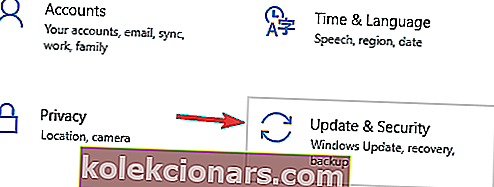
- Valige vasakpoolsest menüüst Veaotsing . Paremal paanil klõpsake käsul Käivita tõrkeotsing .
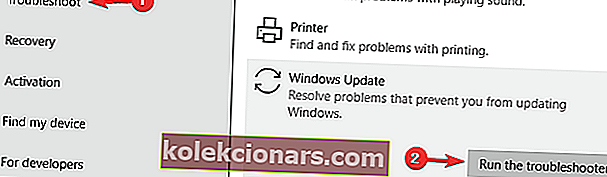
- Järgige tõrkeotsingu lõpuleviimiseks juhiseid.
Kui protsess on lõppenud, kontrollige, kas Windows Update'i probleem ilmub endiselt.
3. lahendus - lähtestage Windows Update'i komponendid
Mõnikord ei pruugi teie Windowsi värskenduse komponendid korralikult töötada ja see võib põhjustada tõrke 0x80070017.
Kuid saate probleemi lahendada, lähtestades Windows Update'i komponendid.
See on suhteliselt lihtne ja saate seda teha järgides neid samme:
- Menüü Win + X avamiseks vajutage Windowsi klahvi + X. Nüüd valige käsuviip (administraator) või Powershell (administraator) .
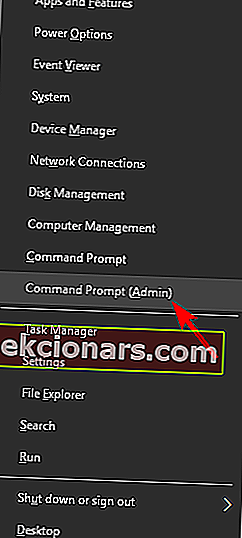
- Kui käsuviip avaneb, käivitage ükshaaval järgmised käsud:
- netopeatus wuauserv
- netopeatuse krüptSvc
- netopeatused
- netopeatuse msiserver
- Ren C: WindowsSoftwareDistribution SoftwareDistribution.old
- Ren C: WindowsSystem32catroot2 Catroot2.old
- neto algus wuauserv
- neto algus cryptSvc
- neto stardibitid
- net start msiserver
Pärast nende käskude käivitamist taaskäivitatakse kõik seotud Windows Update'i teenused ja probleem tuleks lahendada.
Kui te ei soovi kõiki neid käske käsitsi käivitada, saate luua ka Windowsi värskenduse lähtestuskripti, mis taaskäivitab teenused teie jaoks automaatselt.
Lahendus 4. Installige värskendused käsitsi
Kui te ei saa värskendusi vea 0x80070017 tõttu alla laadida, võite veast mööda hiilida, lihtsalt värskenduse käsitsi alla laadides ja installides.
Selleks järgige neid lihtsaid samme:
- Minge Microsofti värskenduste kataloogi veebisaidile.
- Sisestage otsinguribale värskenduskood. Kood peaks algama KB-ga, millele järgneb numbrite massiiv.
- Kui olete värskenduse leidnud, klõpsake selle allalaadimiseks nuppu Laadi alla. Oluline on alla laadida värskendus, mis sobib teie süsteemi arhitektuuriga, nii et kontrollige enne värskenduse allalaadimist veel kord kõike.
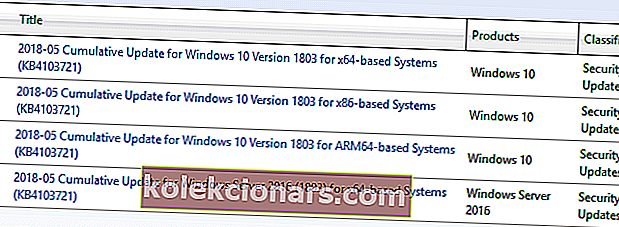
Pärast värskenduse allalaadimist topeltklõpsake häälestusfailil ja järgige värskenduse installimiseks ekraanil kuvatavaid juhiseid.
Tasub mainida, et see lahendus ei lahenda põhiprobleemi, kuid see võimaldab teil veateatest mööda hiilida.
Eepilise juhendi hoiatus! Kõik, mida peate draiverite värskendamise kohta teadma, on siin!
Lahendus 5. Installige Windows USB-mälupulgalt
Kasutajate sõnul võib Windows 10 installimisel ilmneda tõrge 0x80070017. See probleem ilmneb tavaliselt teie installikandja või DVD-draivi probleemide tõttu.
Kui teil on seda probleemi, proovige oma DVD-draiv või installikandja välja vahetada ja kontrollige, kas see aitab.
Teise võimalusena võite proovida installida Windows 10 USB-mälupulgalt ja kontrollida, kas see probleemi lahendab.
6. lahendus - värskendage draivereid
Kui see probleem ilmneb värskenduste või Windowsi uue versiooni installimisel, võib probleem olla teie draiverites.
Mitmed kasutajad teatasid, et aegunud draiverid põhjustasid arvutis vea 0x80070017 ilmumise, kuid neil õnnestus draiverite värskendamisega probleem lahendada.
Draiverite käsitsi värskendamine võib olla tüütu protsess, kuid on ka tööriistu, mis suudavad kõiki draivereid teie eest automaatselt ühe klõpsuga värskendada.
Soovitame tungivalt TweakBiti draiveri värskendajat (mille on heaks kiitnud Microsoft ja Norton), et kõik vananenud draiverid automaatselt arvutisse alla laadida.
See on suurepärane tööriist, mis otsib värskendusi, kui viirusetõrje otsib ohte.
See tööriist hoiab teie süsteemi turvalisena, kuna saate käsitsi alla laadida ja installida vale draiveri versiooni.
Kohustustest loobumine : mõned selle tööriista funktsioonid ei pruugi olla tasuta.
Kui teie draiverid on ajakohased, kontrollige, kas probleem on lahendatud.
Lahendus 7. Käivitage chkdsk-skannimine
Kasutajate sõnul võib mõnikord ilmneda tõrge 0x80070017, kui failiprobleemidega on probleeme.
Kuid mitmed kasutajad teatasid, et nad lahendasid probleemi lihtsalt chkdsk-i skannimisega. Selleks peate lihtsalt järgima neid samme:
- Avage administraatorina käsuviip .
- Kui avaneb käsuviip , sisestage käsk chkdsk / f X:. Enne käsu käivitamist asendage kindlasti X tähega, mis vastab teie süsteemidraivile. Peaaegu kõigil juhtudel oleks see C.
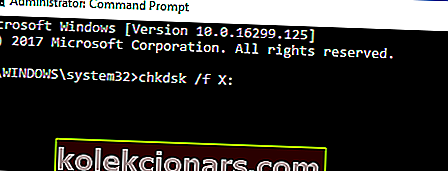
- Nüüd küsitakse teilt, kas soovite ajastada chkdsk-i skannimise, kui arvuti taaskäivitub. Vajutage Y ja taaskäivitage süsteem.
Kui skannimine on lõppenud, kontrollige, kas probleem ilmneb endiselt.
Lugege seda juhendit, et õppida kõike, mida on vaja teada CHKDSK skannimise kohta!
8. lahendus - käivitage puhas alglaadimine
Kui teil on see probleem endiselt lahendatud, võite selle lahendada puhta käivitamise abil. See on üsna lihtne ja saate seda teha järgides neid samme:
- Vajutage Windowsi klahvi + R ja sisestage msconfig . Nüüd vajutage sisestusklahvi Enter või klõpsake nuppu OK .
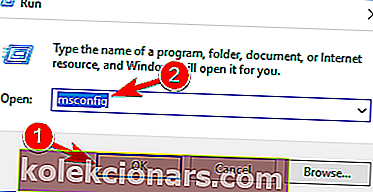
- Ilmub süsteemi konfiguratsiooniaken. Minge vahekaardile Teenused , märkige käsk Peida kõik Microsofti teenused ja klõpsake nuppu Keela kõik .
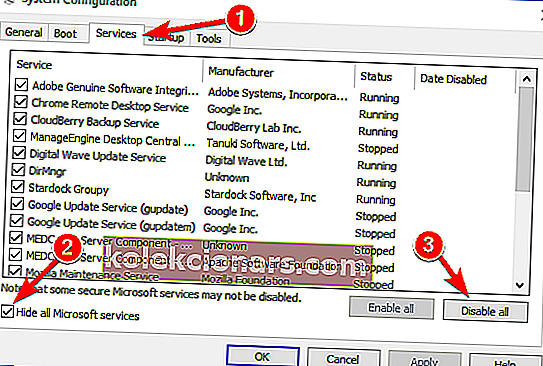
- Nüüd minge vahekaardile Startup ja klõpsake nuppu Open Task Manager .
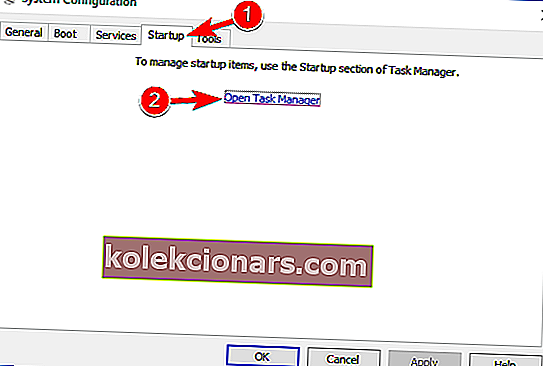
- Kui tegumihaldur avaneb, keelake kõik käivitusrakendused. Selleks paremklõpsake soovitud rakendusel ja valige menüüst Keela .
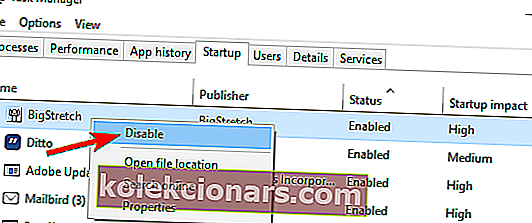
- Kui olete kõigi käivitamisrakendused keelanud, minge tagasi süsteemi konfiguratsiooni aknasse ja klõpsake nuppu Rakenda ja OK . Taaskäivitage arvuti.
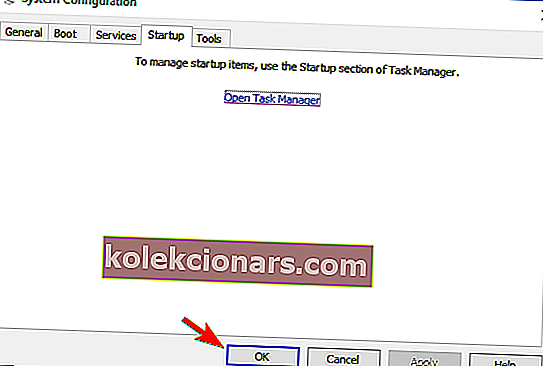
Pärast arvuti taaskäivitamist proovige värskendus uuesti alla laadida.
9. lahendus - viige läbi kohapealne uuendus
Kui viga 0x80070017 on endiselt olemas, võite probleemi lahendada lihtsalt kohapealse värskenduse abil.
See protsess installib teie arvutisse Windowsi uusima versiooni, hoides samal ajal kõik teie rakendused ja failid puutumata.
Kohapealse värskenduse tegemiseks peate tegema järgmist.
- Laadige alla ja käivitage meediumiloome tööriist .
- Valige Uuenda see arvuti kohe ja klõpsake nuppu Edasi .
- Oodake, kuni seadistus valmistab ette vajalikud failid.
- Valige Laadige alla ja installige värskendused (soovitatav) ja klõpsake nuppu Edasi .
- Järgige ekraanil kuvatavaid juhiseid, kuni jõuate ekraanile Valmis installimiseks . Valige Muuda, mida säilitada .
- Valige Säilita isiklikud failid ja rakendused ning klõpsake nuppu Edasi .
- Lähtestamise lõpuleviimiseks järgige ekraanil kuvatavaid juhiseid.
Kui kõik on tehtud, on teil installitud Windowsi uusim versioon ja kõik teie failid ja programmid on endiselt olemas.
Viga 0x80070017 võib olla problemaatiline ja takistada uusimate värskenduste hankimist, kuid loodame, et teil õnnestus see mõne meie lahenduse abil parandada.
KKK: Lisateave veakoodi 0x80070017 kohta
- Mis on veakood 0x80070017?
- Mis põhjustab vea 0x80070017?
- Kuidas parandada viga 0x80070017?
Toimetaja märkus: see postitus avaldati algselt 2018. aasta juunis ja seda on värskuse, täpsuse ja igakülgsuse huvides värskendatud, ajakohastatud 2020. aasta märtsis.